数控机床
组件和用品
 |
| × | 1 | |||
 |
| × | 1 | |||
 |
| × | 1 | |||
 |
| × | 1 |
关于这个项目
关于项目
在这个项目中,我们将从旧的 PC CD-Rom(s) 中清除零件,并使用(基本上任何类型的)Arduino 构建一台可以在 G 代码上运行的完全工作的 CNC 机器。
有关更多信息以及 Arduino 和 Raspberry Pi 相关项目,请访问我的网站 https://www.neuralnetworks26.com/
您也可以访问我们的官方神经网络页面:https://www.facebook.com/Neural.Networks26/
所需零件
- Arduino Nano x 1
- Sparkfun x 3 的 Easydrivers
- CD-Rom 驱动器 x 3
- 跳线 x 20
- 垫片和垫圈
- DC 杰克男 x 1
- (5v; 2.1 A) 电源适配器 x 1
所需软件
- XLoader
- 通用 G 代码发送器
- Inkscape
- 创客CAM
要遵循的步骤
- 首先,您必须组装 CD-Rom,使它们相互垂直,从而形成 3 个轴,即 X、Y 和 Z。

- 现在只需按照以下电路图连接您的 Easydrivers、电机和 Arduino。
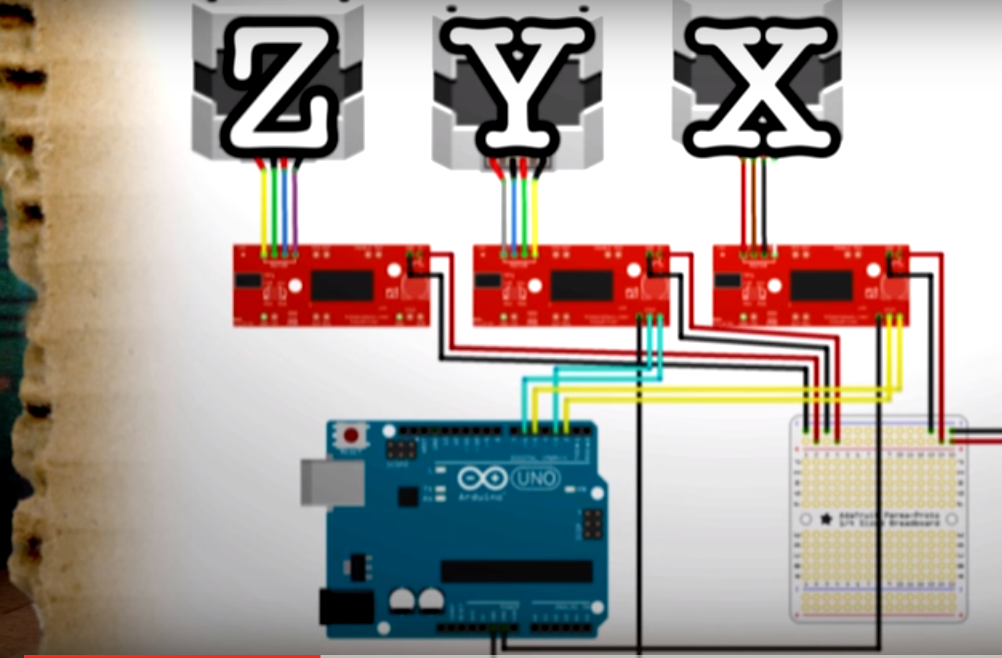
_5J9ZdGylMF.jpeg?auto=compress%2Cformat&w=680&h=510&fit=max)
- 接下来使用 XLoader https://drive.google.com/open?id=0B739XcxOoVo2aTZFbVJPVzJOVEU 将给定的 HEX 文件上传到您的 Arduino
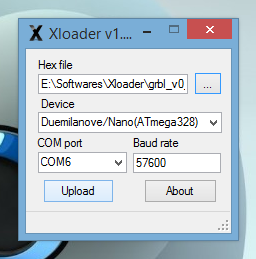
- 现在打开通用 G 代码发送器并连接您的 Arduino。
- 现在转到设置> 固件设置> GRBL。这些是我机器的 X、Y 和 Z 步长尺寸(您的可能会有所不同)。
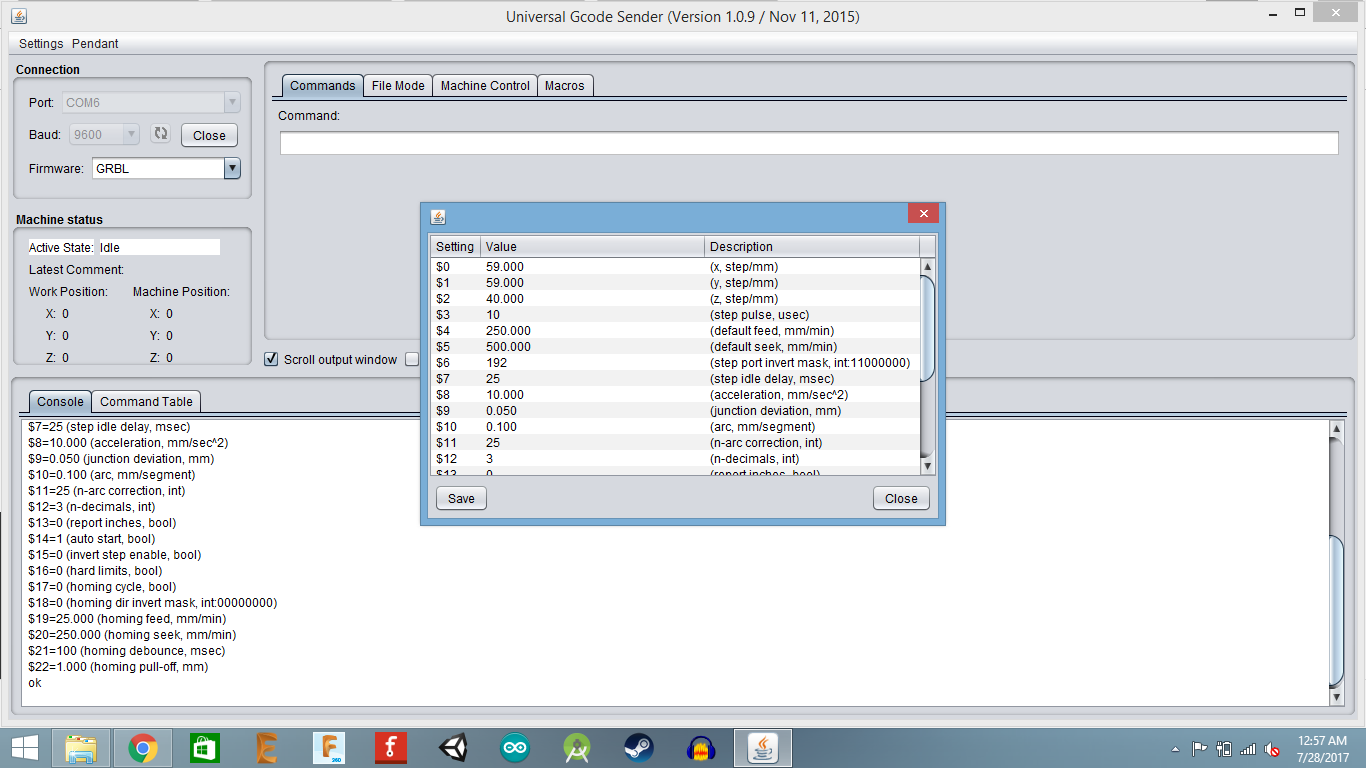
- 现在您可以浏览 G-Code(我使用 InkScape 生成 G-Code)文件并将其发送到 Arduino
- 您的 CNC 机器现在应该开始打印了。
对于最终复杂的测试打印,请访问:
https://www.facebook.com/Neural.Networks26/
示意图
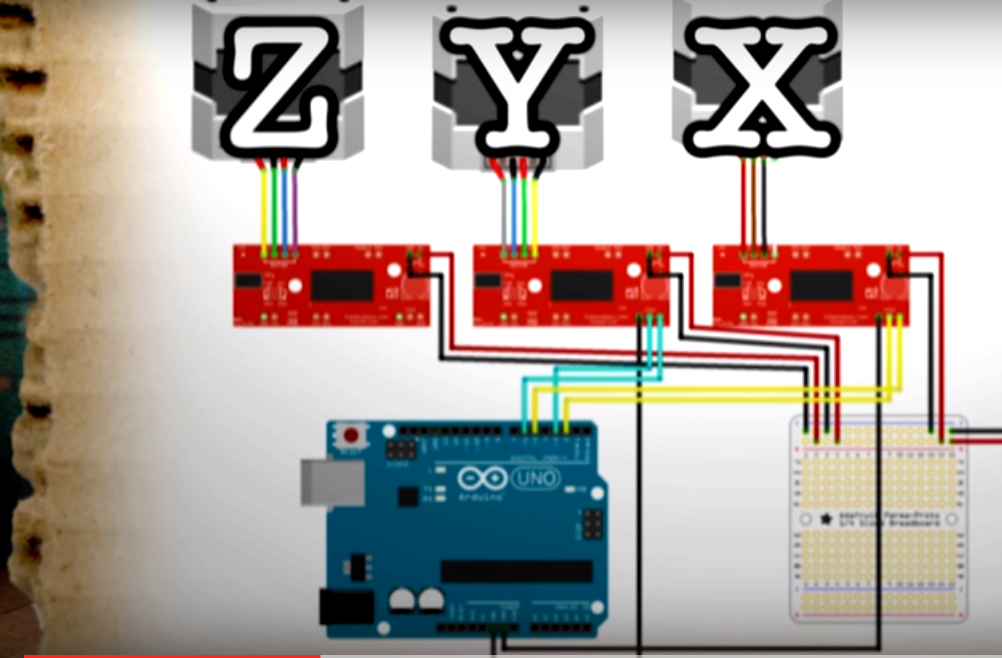
制造工艺


